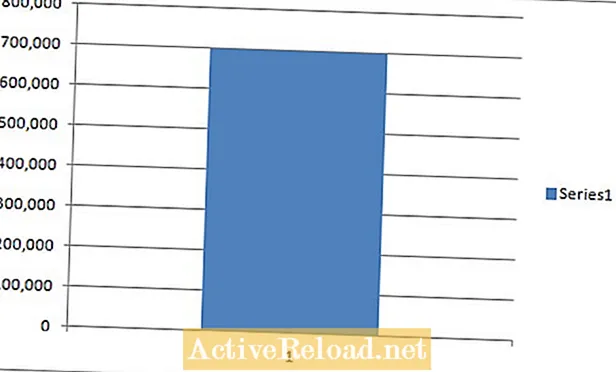Inhoud
- Basisrichtlijnen voor ontwerp en reclame
- Kleur
- Positie
- Inhoud
- Kleuren kiezen voor uw advertentie
- Tekst
- Lettertype
- Met behulp van de Font Tools Box
- Benadrukken
- Positie
- Aan de slag in Microsoft Word voor advertenties
- Uw doelgroep bereiken
- Instructies voor het e-mailen van door u ontworpen advertenties
- Advertenties laten afdrukken op nuttige producten
- Vragen
Ik ging naar de school voor grafisch ontwerp en ik gebruik Microsoft Word al meer dan een decennium.
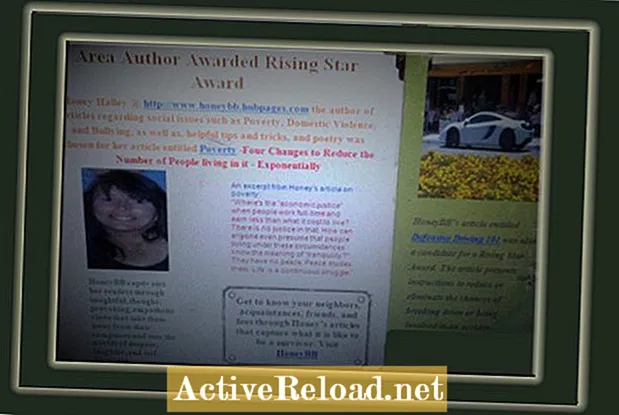
Een advertentie ontwerpen in Microsoft Word is vrij eenvoudig. Het programma biedt zelfs sjablonen met ingebouwde ontwerpelementen om de minder bedreven artistieke mensen tegemoet te komen.Advertenties kunnen de vorm aannemen van flyers, brochures, nieuwsbrieven, kalenders, pamfletten en posters, naast vele andere vormen. Microsoft Word biedt sjablonen voor veel van de bovengenoemde. U kunt uw ontwerp zelfs opslaan en naar een drukkerij sturen om het op andere items te laten afdrukken.
Basisrichtlijnen voor ontwerp en reclame
Voordat u begint, zijn er enkele elementaire ontwerpaspecten waarvan u op de hoogte moet zijn.
Kleur
De kleuren die u in uw ontwerp kiest, kunnen het verschil betekenen tussen iemand die beter kijkt of uw advertentie opzij gooit.
Positie
De plaats waar u de tekst en afbeeldingen van uw advertentie plaatst, kan de aandacht van de consument trekken, interesse wekken voor uw product of dienst, of het hoofd sneller doen slaan voor de korte seconde die nodig is om het uit het zicht te krijgen.
Inhoud
Uw inhoud moet nauwkeurig en to the point zijn. Door steeds dezelfde informatie te herhalen, wordt kostbare ruimte verspild. In mijn vorige zin, "Uw inhoud moet nauwkeurig en to the point zijn", had ik bijvoorbeeld "precies" of "en to the point" kunnen elimineren. De ruimte die ik bespaar, kan efficiënter worden gebruikt om iets aangrijpend of vertellends over mijn product of dienst toe te voegen.
Het moet ook kleurrijk zijn in de zin dat er iets goeds in de lezer naar voren komt. Het moet vermelden wat het product of de dienst de klant biedt en deze verklaringen moeten nauwkeurig zijn en foutloos worden verstrekt. De beste manier om geweldige inhoud te bieden, is door uw product te kennen en te geloven in wat het te bieden heeft. Diepgaande voorbeelden van wat het biedt, kunnen opvallen.
Kleuren kiezen voor uw advertentie
Kleuren die aanvoelen alsof ze naar de waarnemer toe bewegen, zijn onder meer rood, oranje en geel. Als u dus iets op de pagina wilt laten verschijnen, zijn deze kleuren voldoende - zolang u een contrasterende of teruglopende kleur op de achtergrond gebruikt. Blauw, groen en violet zijn teruglopende kleuren die aanvoelen alsof ze zich terugtrekken van de waarnemer.
Soms is tekst in bepaalde kleuren moeilijk leesbaar. Witte tekst is bijvoorbeeld vaak moeilijk te lezen op een lichtblauwe achtergrond. U kunt spelen met verschillende combinaties in de Microsoft Word-applicatie en deze indien nodig wijzigen. De foto's die u kiest, moeten een bepaalde kleur bevatten die eruit springt, zelfs als dit betekent dat u er tekst of een kader in een voortschrijdende kleur aan moet toevoegen.
Tekst
Als u een sjabloon gebruikt om uw advertentie te ontwerpen, is de opmaak voor tekstgrootte en positie al ingesteld. Het is echter gemakkelijk om de grootte en positie te wijzigen als u een ander uiterlijk wilt. Enkele van de teksttools zijn onder meer tekstomloop (tekst loopt om een item), tekstkleur, tekstgrootte, tekstvorm en tekstcompositie. Nadat u tekst in een bepaald gebied heeft ingevoerd, kunt u deze gemakkelijk verplaatsen of een van de bovengenoemde aspecten ervan wijzigen.
Lettertype
Het gebruik van niet meer dan twee of drie verschillende lettertypen in een advertentie werkt meestal het beste. Het is natuurlijk nog steeds oké om het formaat van het lettertype dat u kiest in de verschillende secties van uw advertentie te wijzigen of de kleuren ervan te wijzigen. U kunt bijvoorbeeld het Myriad pro-lettertype gebruiken in 60 pt. formaat in zwart en vet voor uw kop, en gebruik vervolgens hetzelfde lettertype voor de hoofdtekst van uw advertentie in 12 pt. regelmatig. U kunt het zelfs cursief en in een andere kleur gebruiken. Op dit moment heeft u slechts één lettertype gebruikt. Het is nog steeds redelijk veilig om een ander lettertype toe te voegen en ook andere opties te gebruiken voor delen van uw advertentie met dat lettertype.
Met behulp van de Font Tools Box
Onder de tabbladen met het label INSERT PAGE LAYOUT en REVIEW vindt u tools die u kunt gebruiken om het uiterlijk van uw lettertype te wijzigen. U ziet twee vervolgkeuzelijsten met pijlen naar beneden waarop u kunt klikken om extra keuzes te zien.
- Het eerste vak bevat de naam van het lettertype dat is getypt in de basisstijl die het op papier zal verschijnen als er geen ander gereedschap mee wordt gebruikt.
- Het vak ernaast bevat het nummer van de grootte van het lettertype in punten.
In deze paragraaf was de stijl die ik gebruikte Times New Roman en de maat die ik gebruikte was 12 punten. Ik klikte op de I-tool voordat ik aan deze zin begon en deze werd tijdelijk gemarkeerd om me te laten weten dat ik het cursief-effect op mijn tekst had geactiveerd. Ik heb het cursief-effect in deze zin uitgeschakeld door opnieuw op de I-tool te klikken. Ik weet dat het is uitgeschakeld omdat het gebied rond het gereedschap Cursief niet langer is gemarkeerd.
Als u er wijzigingen in wilt aanbrengen nadat u het al hebt getypt, plaatst u de cursor aan het begin van het woord of de woorden die u wilt wijzigen en klikt en sleept u vervolgens totdat u het punt bereikt waarop u het effect wilt laten eindigen. Laat de muisknop los en de selectie moet tijdelijk worden gemarkeerd. Terwijl het is gemarkeerd, klikt u op het gereedschap om de selectie met het nieuwe effect te zien. U kunt op tools voor vermenigvuldigen klikken om meer dan één effect te krijgen. Schakel het effect uit door er nogmaals op te klikken.
Benadrukken
Als u tekst permanent wilt markeren, klikt u op de markeringstool. Deze tool heeft een drop-down box met verschillende kleuren die je kunt kiezen om in te markeren. Als je wilt stoppen met het markeren van tekst, moet je "geen kleur" kiezen in de drop-down box.
Gereedschappen met vervolgkeuzelijsten hebben geen tijdelijke markeringen om zich heen wanneer ze in gebruik zijn. Om een beter idee te krijgen van hoe deze effecten eruit zullen zien, activeert u enkele tools en deactiveert u ze vervolgens een voor een.
Positie
Als u een advertentie voor een krant maakt, kan de plaats van de advertentie in de krant een groot verschil maken voor het aantal mensen dat de advertentie gaat lezen. Voor flyers, brochures, nieuwsbrieven, etc. zou het echter voldoende moeten zijn om hier en daar tekstblokken op te splitsen met een foto. Als u niet zeker weet hoe u de dingen hebt gepositioneerd, is het meestal veilig om foto's te combineren met tekst in het bovenste gedeelte, het middelste gedeelte en het laatste gedeelte. Als je een stap achteruit gaat en ernaar kijkt, krijg je waarschijnlijk een idee of iets verplaatst moet worden.
Scherm nadat u op Bestand en Nieuw hebt geklikt



Aan de slag in Microsoft Word voor advertenties
- Open Microsoft Word.
- Klik op Bestand.
- Klik op Nieuw. De pagina met de sjablonen wordt weergegeven, of u kunt Lege pagina kiezen om een advertentie te starten zonder vooraf opgemaakte vakken.
- Klik op Flyers, of Brochures, of Nieuwsbrieven. Het bestand wordt binnen een seconde of minder naar uw computer gedownload.
- Klik op een van de aangeboden keuzes. In het getoonde voorbeeld is gekozen voor Flyers en vervolgens voor Marketing Flyers.
- Op dit punt kunt u de verstrekte indeling gebruiken of u kunt klikken op Stijlen wijzigen, waardoor een vervolgkeuzelijst wordt geopend en uw muis over Stijlsets beweegt, waardoor een ander vervolgkeuzevak wordt geopend met stijlsets van standaard tot en met Traditioneel. Door met de muis over elk van deze te bewegen, kunt u vooraf ingestelde stijlsets zien met een verscheidenheid aan verschillende formaten met verschillende tekstgroottes en kleuren.
- Klik in gebieden op de pagina om vooraf opgemaakte tekst of foto's te verwijderen en uw tekst toe te voegen of uw foto's te uploaden.
- De knoppen bovenaan het scherm spreken voor zich. Als u bijvoorbeeld op Invoegen klikt, kunt u vervolgens op Afbeeldingen klikken om uw foto's te uploaden. U kunt ook op Clip Art klikken en vervolgens de naam van het product waarvoor u kunst wilt in het zoekvak invoeren. U kunt ook een hyperlinkvak vinden onder het tabblad Invoegen om URL's aan uw advertentie toe te voegen als u uw advertentie via internet wilt delen en deze wilt linken aan een werkopdracht of factuur of een andere gerelateerde website.
- Begin met spelen met verschillende kleuren, maten, vormen, etc. totdat je een idee krijgt van wat je leuk vindt.
- Sla uw werk op als u klaar bent.
Uw doelgroep bereiken
Of u nu uw advertentie zelf afdrukt of deze naar een drukkerij e-mailt om ze exemplaren te laten afdrukken die u kunt verspreiden, u heeft nog steeds een andere keuze. U kunt uw advertentie naar al uw bestaande contacten sturen of u kunt nieuwe contacten toevoegen om uw advertentie naar toe te sturen. Als uw advertentie hyperlinks bevat, kunnen de mensen naar wie u deze e-mailt, op de links klikken, waardoor ze naar de pagina's gaan die u ondersteunt.
Instructies voor het e-mailen van door u ontworpen advertenties
Wanneer u het bestand heeft voor de advertentie die u wilt e-mailen, klikt u op Mailings.
Klik vervolgens op Afdruk samenvoegen als u extra bestanden wilt toevoegen of een aparte notitie bij uw advertentie wilt toevoegen.
Klik anders op Ontvangers selecteren. U kunt een nieuwe lijst (met ontvangers) selecteren of uw bestaande lijsten (contacten) gebruiken. Vul het vak dat verschijnt in met de gevraagde informatie, verzend en presto, uw advertentie heeft meer mensen bereikt.
Advertenties laten afdrukken op nuttige producten
Nadat u uw advertentie heeft ontworpen, kunt u deze laten afdrukken op een assortiment van verschillende producten die mensen dagelijks gebruiken. Pas op dat u geen handelsmerk- of copyrightwetten overtreedt.
Als u een student bent, kunt u uw advertentie op uw rugzak laten afdrukken als uw product of dienst iets is waar andere studenten in geïnteresseerd zouden kunnen zijn. Het resultaat is dat iedereen die achter u loopt uw advertentie te zien krijgt.
U kunt ook advertenties afdrukken en deze distribueren naar winkels in de buurt (de meeste grotere winkels hebben een prikbord), bibliotheken of andere bedrijven. In sommige gevallen moet u mogelijk toestemming vragen om een advertentie weer te geven.
Ethiek in de reclame beoefenen is niet alleen belangrijk voor het succes van uw bedrijf, maar ook voor het algemeen welzijn van de mensheid.
Dit artikel is nauwkeurig en waar voor zover de auteur weet. De inhoud is alleen bedoeld voor informatieve of amusementsdoeleinden en vervangt geen persoonlijk advies of professioneel advies op zakelijk, financieel, juridisch of technisch gebied.
Vragen
Vraag: doe je freelance met Word SmartArt-ontwerp?
Antwoord: Ik heb nog nooit het SmartArt-ontwerp van Word gebruikt; ik heb echter wat freelancewerk gedaan met Adobe's Illustrator en Photoshop.